
Come eseguire il backup della cronologia chat di LINE (4 soluzioni)

LINE è una nota app di messaggistica che ti consente di goderti la messaggistica e le chiamate vocali e video gratuite ovunque e in qualsiasi momento. Potresti usarlo molto per inviare testi, condividere immagini, video, ecc. con gli altri. Con molte chat importanti accumulate nell'app LINE, è necessario salvarle da qualche altra parte per tenerle al sicuro.
Quindi, come eseguire il backup della chat di LINE? In questo articolo troverai la soluzione migliore per eseguire il backup della cronologia chat di LINE su Android e iPhone. Esploriamo.
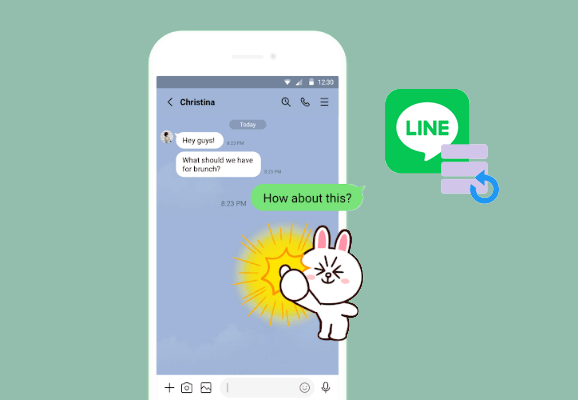
Parte 1: Come eseguire il backup di LINE Chat su iPhone su PC tramite lo strumento di backup LINE
Parte 2: Come eseguire il backup della cronologia chat di LINE con Google Drive su Android
Parte 3: Come eseguire il backup della cronologia chat di LINE con iCloud su iPhone
Parte 4: Come salvare manualmente la cronologia chat di LINE (Android e iOS)
Se stai utilizzando un iPhone e vuoi sapere come eseguire il backup della chat LINE su PC, questo strumento di backup LINE è l'app giusta per te. Con esso, puoi eseguire il backup della cronologia chat di LINE, inclusi gli allegati da iPhone a un computer con un clic. Inoltre, dopo aver eseguito il backup, puoi visualizzare in anteprima la cronologia chat di LINE esportata in modo selettivo su iPhone.
Inoltre, questa app ti consente di eseguire il backup e il ripristino dei dati di altre app di messaggistica, come WhatsApp, Kik, Viber.
Caratteristiche eccezionali di LINE Backup Tool:
Scarica subito LINE Backup Tool:
Come eseguire il backup della cronologia chat di LINE su iPhone:
Passaggio 1: scarica ed esegui lo strumento di backup LINE sul tuo PC o Mac computer, quindi fai clic su Trasferimento WhatsApp nell'interfaccia Home per continuare.

Passo 2: Collega il tuo iPhone al computer con un cavo USB. Fai clic sul tocco LINEA dal menu a sinistra, quindi fai clic sull'opzione Backup per avviare il processo di backup.

Passo 3: Dopo aver eseguito il backup, puoi fare clic su Visualizza per visualizzare i dettagli del backup LINE sul tuo computer.

Ripristina il backup di LINE da PC a iPhone:
Una cosa buona di questo strumento di backup LINE è la sua funzione di ripristino, che ti assicura di recuperare facilmente i file persi. Se desideri ripristinare il backup di LINE da PC a iPhone, puoi seguire i passaggi qui:
Passo 1: Esegui lo strumento di backup LINE sul tuo computer e, allo stesso modo, seleziona Trasferimento WhatsApp dallo schermo.
Passo 2: Collega l'iPhone al PC tramite un cavo USB, quindi seleziona LINEA > Ripristina.
Passaggio 3: trova il record di backup che desideri e fai clic su Visualizza > anteprima e seleziona i file che desideri ripristinare > fai clic su Ripristina su dispositivo.

Potrebbero interessarti:
I 3 migliori modi per eseguire il backup di WeChat su PC nel 2023
Come eseguire il backup dei messaggi Viber su PC? (Risolto)
Per Android utenti, Google Drive è un'opzione ufficiale per il backup della chat LINE. Questa funzione è disponibile per le versioni 7.5.0 o successive di LINE. Per utilizzare questo modo, assicurati di avere abbastanza spazio sul tuo account Google e che la connessione Internet sia stabile.
Attenersi alla seguente procedura per eseguire il backup dei messaggi LINE su Android:
Passaggio 1: sul tuo Android, apri l'app LINE e tocca l'opzione Altro .
Passaggio 2: vai su Impostazioni > tocca Chat.
Passaggio 3: tocca Backup e ripristino della cronologia chat.

Passaggio 4: tocca Esegui backup su Google Drive.

Passaggio 5: inizierà a eseguire il backup della cronologia chat su Android su Google Drive.
Vedi anche: Questo tutorial ha condiviso suggerimenti pratici su come recuperare i messaggi WeChat cancellati su iOS.
Finché il tuo iPhone esegue iOS 8.1 o versioni successive, puoi creare un backup LINE su iCloud all'interno dell'app LINE con versioni 6.4.0 o successive. Come il backup su Google Drive, anche questo metodo richiede una forte connessione Internet.
Ecco come eseguire il backup di LINE su iPhone con iCloud:
Passo 1: Assicurati che iCloud Drive sia abilitato sul tuo iPhone. Puoi aprire l'app Impostazioni > [il tuo nome] > iCloud > attivare l'opzione iCloud Drive .
Passaggio 2: apri l'applicazione LINE su iPhone.
Passaggio 3: tocca Altro e vai su Impostazioni.
Passaggio 4: tocca l'opzione Chat (o Chat e chiamate vocali) > Backup della cronologia chat > Esegui backup ora.

Senza utilizzare alcun software aggiuntivo, puoi seguire le istruzioni qui per eseguire manualmente il backup delle chat LINE come file di testo. Tuttavia, tieni presente che non puoi ripristinare la cronologia chat su LINE dal backup del file di testo.
Passaggio 1: apri l'app LINE sul tuo dispositivo.
Passaggio 2: seleziona e apri una conversazione di cui desideri eseguire il backup.
Passaggio 3: gira nell'angolo in alto a destra per toccare la freccia a discesa (un pulsante a forma di "V"). Quindi, vai su Impostazioni e seleziona Esporta cronologia chat.
Passo 4: Seleziona la modalità di invio del file.

Sia che tu utilizzi iPhone o Android telefono, puoi trovare un modo adatto per eseguire il backup della cronologia chat di LINE sul tuo dispositivo in questo articolo. Oltre a mostrarti i modi ufficiali per creare il backup di LINE, introduciamo anche un utile strumento di backup LINE per aiutarti a eseguire il backup di LINE su PC.
Attualmente, la funzione di backup LINE di questo strumento è disponibile solo per i dispositivi iOS . Android utenti troveranno utile anche questo strumento in quanto è dotato di molte fantastiche funzionalità, come il trasferimento di WhatsApp da Android a Android, il backup di WhatsApp da Android a PC, ecc.
Articoli Correlati:
Come recuperare i messaggi Viber cancellati su iPhone
Come eseguire il backup di foto/video di WhatsApp? (Suggerimenti comprovati per iPhone e Android)
Come trasferire tutte le chat di WhatsApp da Android a Android?
Modi efficaci su come trasferire WhatsApp da iPhone a Samsung